小编还原win10系统升级win10系统后开机需要选择“windwos 10”才
发布日期:2019-03-23 作者:老毛桃系统 来源:http://www.1zd1.com
你是否遇到过win10系统升级win10系统后开机需要选择“windwos 10”才可以进入桌面的问题。那么出现win10系统升级win10系统后开机需要选择“windwos 10”才可以进入桌面的问题该怎么解决呢?很多对电脑不太熟悉的小伙伴不知道win10系统升级win10系统后开机需要选择“windwos 10”才可以进入桌面到底该如何解决?其实只需要 1、打开360安全卫视,点击“软件管家”; 2、点击最上方右侧的“卸载”按钮,在左侧点击“系统工具”;就可以了。下面小编就给小伙伴们分享一下win10系统升级win10系统后开机需要选择“windwos 10”才可以进入桌面的详细步骤:

方法一:使用360安全卫士卸载还原工具(点击下载360安全卫士)
1、打开360安全卫视,点击“软件管家”;
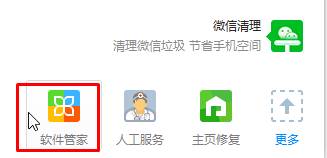
2、点击最上方右侧的“卸载”按钮,在左侧点击“系统工具”;
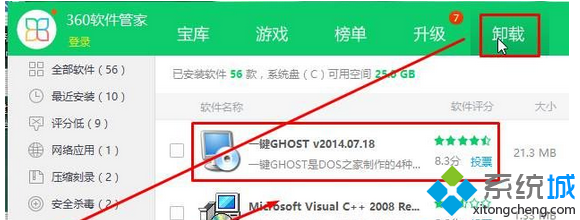
3、在右侧找到类似“一键GHpsT”、“一键还原”的程序,点击一键卸载,卸载完成后就不会弹出选择系统界面了。
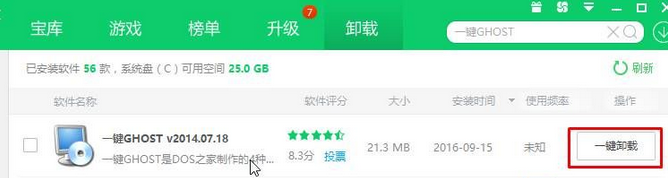
方法二:
1、按下“win+R”呼出运行,在框中输入msconfig 点击确定打开“系统配置”;
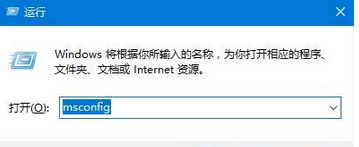
2、切换到“引导”选卡 在下面选中“windwos 10”,点击【设为默认值】,点击应用并确定保存设置即可。
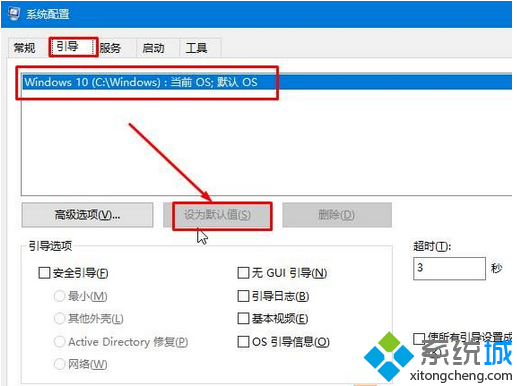
系统推荐
- 深度技术Windows xp 精英装机版 2020.092020-08-16
- 老毛桃 GHOST WIN7 SP1 X86 经典旗舰版 V2017.032018-12-12
- 雨林木风WinXP 修正装机版 2020.082020-07-13
- 萝卜家园Windows10 通用中秋国庆版32位 2020.102020-10-01
- 电脑公司最新64位win10体验优质…2021-11-14
- 深度技术Windows xp 经典装机版 2021.042021-03-15
- 雨林木风Windows7 特别装机版64位 2020.102020-09-18
- 老毛桃 Win8.1 青年装机版 2019.12(64位)2019-11-19
- 深度技术Windows7 专业装机版32位 2021.052021-04-14
- 深度技术WinXP 可靠装机版 2021.052021-04-14
教程推荐
- 小编教你xp系统下CAd图纸打开速度很慢的步骤?2018-05-21
- 大师教您win10系统手动设置dns解决网页打不卡的问题2019-11-08
- xp系统打开solidworks提示VBE6ExT.oLB不能被加载的方法…2019-08-10
- win7怎么自动关上显示器|win7自动关上显示器的办法2013-01-14
- xp系统主题被禁用的修复技巧2019-08-08
- win10系统写字板乱码怎么办|win10写字板乱码的设置技巧2019-07-02
- 安装好wn7系统发现可使用内存变少如何回事?2016-06-07
- win7高对比度配置点了没反应的完美处理办法2013-01-10
- 教你win7系统中玩梦幻西游总是一卡一卡的方法?2019-09-30
- 图文教你win10系统更改电脑临时文件夹的位置的方案2019-10-10
